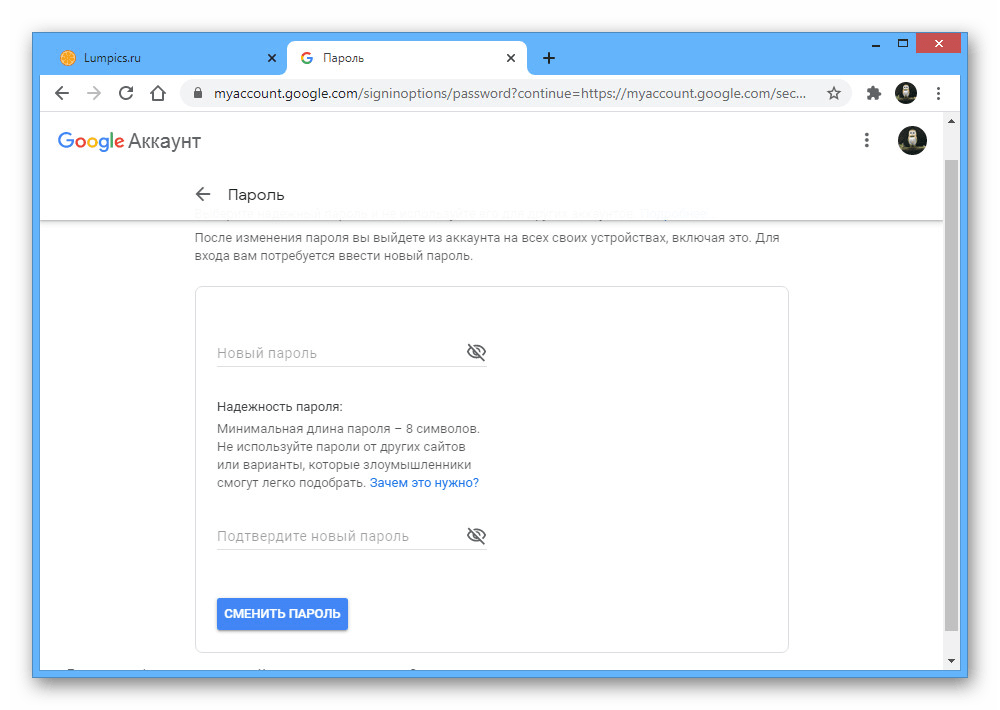Выход из аккаунта Google на всех устройствах
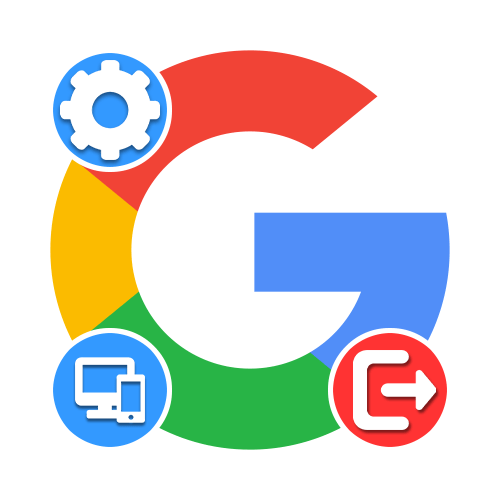
Через браузер на компьютере произвести выход из учетной записи Google на других устройствах можно двумя способами, деактивировав сразу все сеансы или отставив некоторые на свое усмотрение. При этом не стоит забывать и про вариант с отключением каждого нужного девайса по отдельности, используя стандартную возможность выхода, рассмотренную в соответствующей инструкции на сайте.
Способ 1: Изменение пароля
Наиболее простой и вместе с тем единственный доступный на сегодняшний день метод выхода из Гугл-аккаунта сразу на всех гаджетах заключается в смене действующего пароля. Для этого необходимо посетить параметры учетной записи и на вкладке «Безопасность» в разделе «Пароли» внести нужные изменения, подробно описанные нами в отдельной статье.
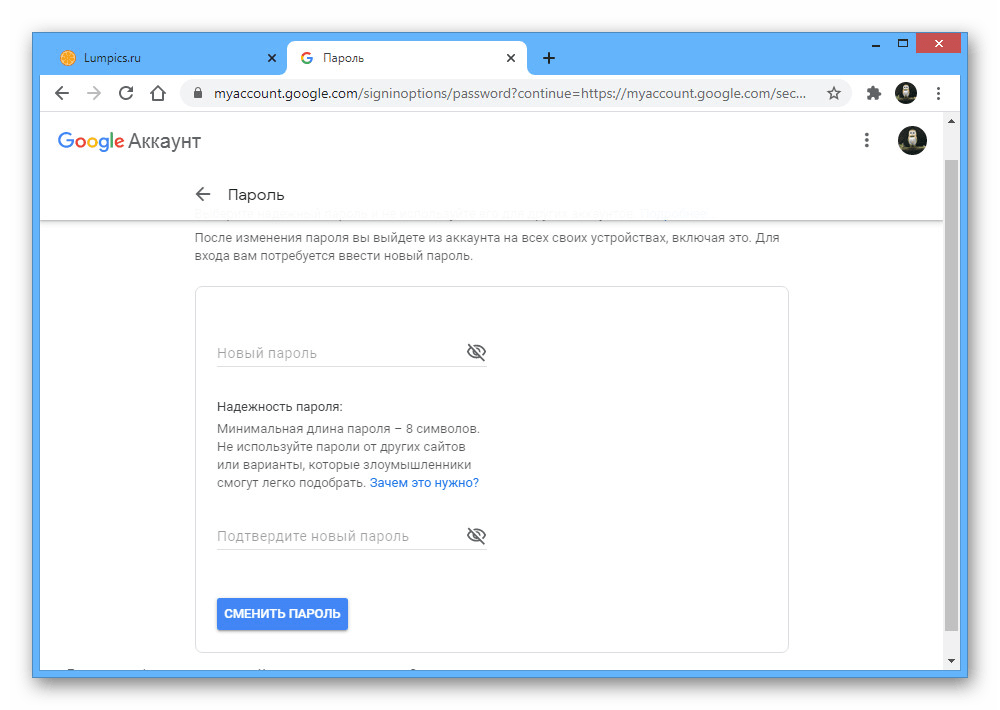
Обратите внимание, что выход таким образом приведет к деактивации учетной записи сразу на всех устройствах, включая используемое, синхронизацию в Google Chrome, привязанный аккаунт на Android и даже авторизацию в различных приложениях. Также учтите, что способ не имеет альтернатив, так как прочие варианты в любом случае требуют отключения сеансов вручную
Способ 2: Удаление устройств
Еще один и вместе с тем последний способ деактивации аккаунта Google на разных устройствах требует ручного удаления ненужных сеансов через специальный раздел настроек. После удаления учетная запись деактивируется везде, будь то обычный вход через браузер или привязанный смартфон на платформе Android.
- Воспользуйтесь представленной выше ссылкой, чтобы открыть главную страницу с параметрами учетной записи, и переключитесь на вкладку «Безопасность».
- Пролистайте данный раздел до блока «Ваши устройства» и в нижней части нажмите кнопку «Управление устройствами». Также можете сразу отсюда выбрать одно из двух последних устройств.
Для того чтобы выйти сразу на нескольких устройствах, действия придется повторять до тех пор, пока в блоке «Устройства, на которых вы вошли в аккаунт» не останется других сеансов. При этом учитывайте, что с текущего устройства удалить аккаунт можно лишь классическим способом, так как в данном разделе нужной кнопки не будет.
Вариант 2: Мобильное устройство
Со смартфона также можно произвести выход из Гугл на любых других устройствах точно такими же способами, как и на компьютере, будь то смена пароля или же самостоятельная деактивация сеансов. Инструкция в равной степени будет актуальна на любых платформах при использовании приложения «Google» или мобильной версии веб-сайта.
Способ 1: Изменение пароля
- Смена актуального пароля на любой другой является единственным вариантом выхода буквально сразу со всех устройств, включая используемое в настоящий момент. Для этого первым делом откройте настройки учетной записи, перейдите на вкладку «Безопасность» и коснитесь строки «Пароль».
- Подтвердите аккаунт путем ввода действующего пароля, чтобы получить доступ к нужным параметрам.
- Оказавшись на странице «Пароль», заполните идентичным образом текстовое поле «Новый пароль» и «Подтвердите новый пароль». Выполнить сохранение изменений можно с помощью кнопки «Сменить пароль».
Способ 2: Удаление устройств
- В качестве альтернативы изменению пароля вы можете выполнить удаление каждого авторизованного устройства по отдельности. Для этого откройте параметры учетной записи, используя указанную нами ранее ссылку, и на вкладке «Безопасность» в блоке «Ваши устройства» коснитесь кнопки «Управление устройствами».
- Находясь на указанной странице, найдите нужный девайс и разверните меню с помощью значка «…» в правой колонке. Здесь нужно воспользоваться опцией «Выйти».
- Аналогичное можно выполнить, если сначала открыть подробную информацию о сеансе и после этого нажать «Выйти». При этом для завершения в обоих случаях необходимо выполнить подтверждение процедуры.
Как выйти из почты GMail на разных платформах?
Для полноценной работы в интернете человеку требуется электронный почтовый ящик. Сейчас существует немало бесплатных сервисов, позволяющих завести почту на свое имя. При желании можно регистрировать бесконечное число ящиков на одного человека. Главное, все время придумывать уникальные адреса.
Все чаще и чаще пользователи регистрируются в почтовом сервисе Google. Как выйти из почты GMail при необходимости? На разных платформах будут использоваться разные методы решения задачи. Ниже будут представлены простейшие инструкции, которые помогут разобраться с проблемой всего за несколько минут.
С компьютера
Как выйти из почты GMail на компьютере? Это довольно распространенный вопрос, интересующий большинство пользователей. Основная масса интернет-юзеров работает с ПК. Поэтому начнем с указаний для этой платформы.
Как выйти из почты GMail? Потребуется:
- Открыть страницу Google.
- В правом верхнем углу щелкнуть по изображению профиля пользователя.
- Нажать на кнопку “Выйти”.
- Подтвердить обработку операции.
Вот и все. Теперь можно входить в систему заново или менять электронный ящик. Никаких проблем процедура не доставляет.
База “Андроид” и удаление
Как выйти из почты GMail на “Андроиде”? Неважно, о каком гаджете идет речь – о телефоне или планшете. Главное – знать, что обычного выхода из системы на Android нет
Можно либо удалить почтовый ящик из системы, либо сменить его на другой
Можно либо удалить почтовый ящик из системы, либо сменить его на другой.
Начнем с первого варианта. Он подходит тем, кто не планирует менять электронный ящик. Недостатком приема является необходимость повторного добавления GMail в мобильный девайс при авторизации в почте.
Для удаления профиля “Гугл” необходимо проделать следующее:
- Зайти в настройки телефона.
- Перейти во вкладку “Аккаунты”.
- Нажать на Google.
- Выбрать подходящий профиль.
- В правом верхнем углу тапнуть по кнопке, отвечающей за открытие функционального меню.
- Нажать на “Удалить”.
Далее пользователю потребуется подтвердить действия и немного подождать. Теперь вам понятно, как выйти из почты GMail на планшете или любом другом устройстве на базе “Андроид”. Всего пара минут – и дело будет сделано.
Смена пользователя на Android
Следующий прием – это смена пользователя. Старый профиль остается в памяти устройства, но для повторного входа в него придется вводить пароль от ящика.
Как выйти из почты GMail? Для смены аккаунта нужно следовать таким указаниям:
- Открыть приложение GMail. В случае с мобильным телефоном придется нажать на раздел “Аккаунты” в настройках.
- Нажать на кнопку с тремя горизонтальными линиями.
- Кликнуть по стрелке около своей аватарки.
- Тапнуть по надписи “Добавить аккаунт…”.
- Выбрать тип профиля.
- Указать данные от своего нового ящика. В дальнейших действиях поможет ориентироваться встроенный помощник “Гугла”.
- Подтвердить процедуру.
Теперь на девайсе появится второй профиль. Если его выбрать, прежняя почта “сбросится”, точнее, будет осуществлен автоматический выход из первого аккаунта.
Как выйти из почты GMail на “Айфоне” или любом другом “яблочном” устройстве? Как и в прошлом случае, юзер может или удалить профиль, или сменить его.
Первая операция проделывается так:
- Открывается утилита GMail.
- В левом верхнем углу приложения пользователь нажимает на кнопку с тремя горизонтальными линиями.
- Осуществляется выбор профиля.
- Делается переход по пути “Управление…” – “Изменить” – “Удалить”.
Добавление нового профиля “Гугла” осуществляется по описанному ранее алгоритму действий. Обычно такой прием не пользуется спросом.
Удаленный выход
Как выйти из GMail? Следующий прием помогает отключиться от профиля дистанционно. В идеале нужно пользоваться им с компьютера.
Инструкция по реализации удаленного отключения от почты имеет такой вид:
- Войти в свой аккаунт GMail. Необходимо открыть службу “Почта”.
- Кликнуть по гиперссылке “Дополнительная…”. Она расположена в правом нижнем углу окна.
- Щелкнуть по кнопке “Завершить все…”.
Данный алгоритм автоматически осуществляет выход из электронного ящика на всех устройствах, где была проведена авторизация.
Итоги
Мы выяснили, как выйти из почты GMail. Больше никаких действенных методов нет.
Стоит заметить, что не использовать электронный ящик при работе с браузером поможет режим “Инкогнито”. Если пользователь прошел авторизацию в режиме “Невидимка” в GMail, достаточно закрыть и снова открыть интернет-обозреватель. Данные профиля автоматически будут сброшены, можно пользоваться другой почтой.
Для чего используется аккаунт Гугл на Андроиде
Благодаря учётной записи человек получает доступ к различным сервисам и софту, например:
- Контакты Гугл. Удобный сервис, позволяющий человеку сохранить свои номера телефонов. Впоследствии их можно будет открыть на любом устройстве. Данное обстоятельство экономит время при покупке нового мобильника, пользователю не придётся вводить все контакты ручную.
- Магазин приложений. Здесь хранится огромное количество программ, которые могут пригодиться в тех или иных обстоятельствах.
- Chrome браузер. Если человек пользовался данным браузером на смартфоне, то он сможет попасть в свой аккаунт на стороннем устройстве. При этом все данные и настройки пользователя сохранятся: закладки, история просмотров, пароли от различных сайтов и т.д.
Процесс создания account Google при первом запуске смартфона
- Google диск. Представляет собой облачное хранилище, где можно разместить личную информацию: текстовые документы, фотографии, видеоролики и т.д. Получить доступ к этим сведениям можно и с другого устройства, введя логин и пароль для входа в учётную запись.
- YouTube. Один из самых популярных видеохостингов в мире, которым ежедневно пользуются миллионы людей. Это также сервис Гугл. Чтобы просматривать видео на YouTube, можно и не проходить авторизацию. Однако регистрация аккаунта позволяет в полной мере пользоваться этим сервисом: ставить лайки, комментировать видео, добавлять их в свой плейлист и т.д. К тому же, отсутствие сбоев в процессе работы гарантировано.
Обратите внимание! Для скачивания программ следует зайти на Google Play Market и ввести в поле поиска название соответствующего софта.
Сервисы Google Play
Инструкция для компьютера
Выйти из почты Google на компьютере можно — нужно запомнить простейшую последовательность действий:
- Откройте службу Gmail ;
- Переместите курсор в правый верхний угол;
- Нажмите на иконку аватара — откроется маленькое окно;
- С правой стороны вы увидите кнопку «Выход» .
Готовый! Но что делать, если у вас больше нет доступа к компьютеру, на котором открыт счет? Не беспокойтесь — вы можете удаленно выйти из почты Jimail:
- Войдите в интерфейс Gmail на своем компьютере;
- В правом нижнем углу найдите строку «Дополнительная информация» ;
- Выберите «Выйти из всех других сеансов» .
Запомнить эти простые инструкции для вашего компьютера не составит труда. Для смартфонов есть определенные правила — выбирайте нужную операционную систему и читайте наш обзор дальше!
Обхода аккаунта Google через «Отправить /Поделиться»
- Проходим по меню первоначальной настройки устройства и подключаемся к Wi-Fi сети
- Вводим e-mail и пробуем его выделить, появиться сообщение «Отправить /Поделиться», выбираем данный пункт
- Открываем через приложение SMS
- В поле кому вводим номер 112 и в теле письма пишем вновь какой-то текст и отправляем
- Появиться уведомление, что SMS не было доставлено, выбираем данное сообщение
- В вверху будет кнопка «Вызов«, нажимаем на нее
- В номернобиратели стираем номер 112 и вводим *#*#4636#*#*
- Откроется меню для тестирования устройства, нажимаем на каждый пункт, один них переадресует вас в Настройки Android
- В настройках переходим в раздел «Сброс и Восстановление» и делаем полный сброс
Для чего нужно выходить из аккаунта?
Необходимость выйти из аккаунта Google на гаджете может потребоваться в следующих случаях:
- Есть несколько аккаунтов, например, если требуется использование двух почтовых адресов или облачных дисковых хранилищ.
- При продаже устройства, с целью недопущения доступа посторонних лиц к личным данным на Андроид телефоне.
- В случае сбоев системы и необходимости сброса настроек или синхронизированных данных.
Выйти из аккаунта также может потребоваться и по другим причинам. Основной сложностью при этом, является отсутствие подпункта меню или явного способа выхода из аккаунта, что для многих пользователей составляет огромную проблему.
Как выйти из всех аккаунтов Гугл
Пользователь зашел в свой аккаунт Гугл на чужом компьютере или смартфоне, а выйти забыл. Как выйти из всех аккаунтов гугл? Он может сделать это удаленно. Провести процедуру выхода из всех учетных записей в Google можно на своем компьютере или телефоне.

Как удалить свою учетную запись Google на чужом устройстве
Чтобы запустить процесс выхода из своего профиля со всех устройств на персональном компьютере у себя дома, пользователь поступает следующим образом:
Открывает браузер Chrome или любой другой, где он уже зарегистрирован в учетной записи Google.
Кликает кнопкой мыши по аватару в правом верхнем углу.
Выбирает «Перейти в настройки аккаунта Гугл».
Находит кнопку «Безопасность» и кликает по ней.
Находит вкладку «Ваши устройства» и заходит в нее.
На экране открывается список устройств, с которых пользователь посещал свою учетку. Находит чужое устройство, с которого был совершен вход в Гугл и кликает по нему. Откроется меню, где нужно будет найти клавишу «Выйти» и нажать на нее. Подтверждает свои действия.
На этом процедуру прекращения сеанса работы на чужом ПК можно считать законченной. Если нужно удалиться со всех устройств, которые отображены на экране, то пользователь заходит в каждый гаджет с авторизацией своего профиля по очереди и кликает по кнопке «Выйти». Затем подтверждает действия.
Внимание! Таким же образом удаленно можно разлогиниться с аккаунта Гугл на телефоне. Для этого потребуется просто кликнуть по кнопке «Закрыть доступ»
Как разлогиниться на всех аккаунтах Гугл на смартфоне с ОС Android
Смартфонами с операционной системой Android можно пользоваться только после регистрации в нем через учетную запись Google. Поэтому при перепродаже устройства другому человеку, необходимо прекратить сеанс работы всех профилей, где зарегистрирован владелец. Это делается для того, чтобы его личными данными не воспользовались злоумышленники.
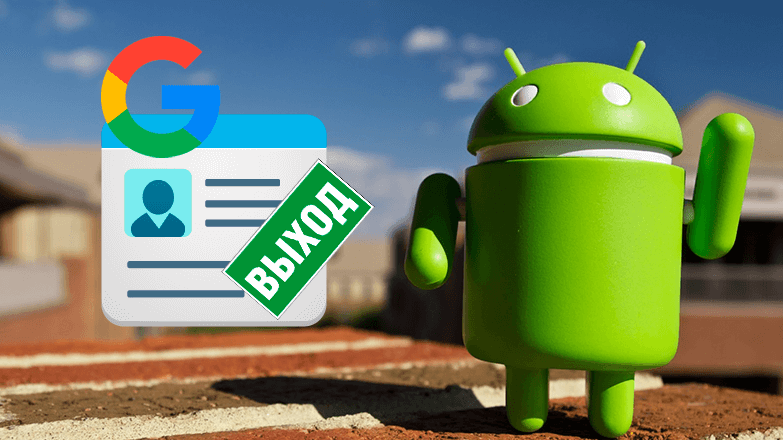
Самый радикальный способ выйти из всех профилей – это сброс настроек на телефоне. Выполняется этот метод следующим образом:
Зайти в настройки гаджета.
Открыть вкладку «Сброс настроек». Она находится в разделе «О телефоне». На некоторых моделях может располагаться в другом месте.
Нажать на клавишу на экране с названием «Стереть все данные».
Останется подтвердить удаление профиля на смартфоне вводом цифрового кода, который используется для разблокировки экрана.
Более простой способ выйти из профиля Google на Андроиде следующий:
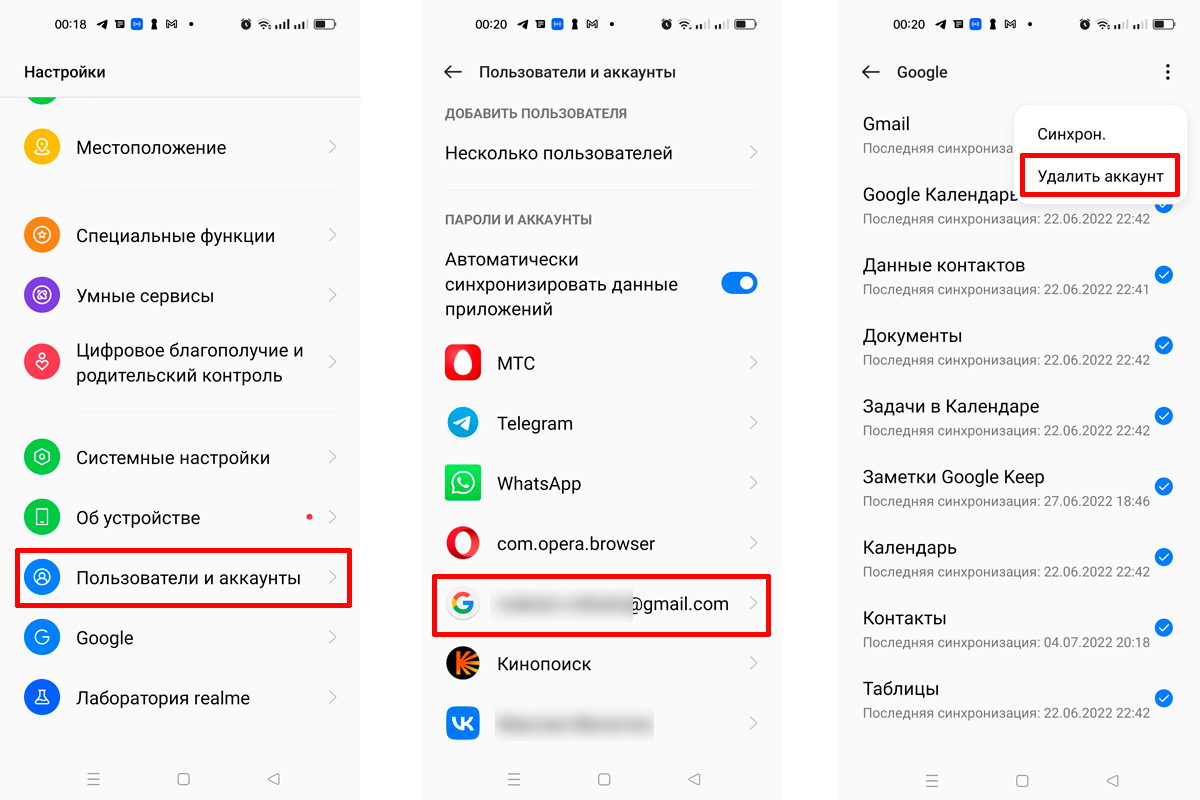
Зайти в настройки смартфона.
Нажать пальцем по вкладке «Аккаунты и синхронизация».
Нажать на пункт с учеткой, которая используется в качестве основного.
Кликнуть по клавише «Еще» для доступа к вспомогательному меню.
Выбрать опцию «Удалить аккаунт» и подтвердить выполнение процесса удаления.
Если пользователь удалит профиль, то ему нужно обязательно перелогиниться, чтобы продолжить использовать смартфон.
Заключение
Зная, как выйти из всех учеток Гугл, можно обезопасить себя от злоумышленников, которые охотятся за личными данными пользователей. Также не следует забывать о простом выходе из учетной записи после работы на чужом компьютере, чтобы не оставлять открытым доступ для посторонних лиц. Больше информации о том, как обезопасить себя в интернете вы найдёте тут.
Газета ECAD
Международная некоммерческая организация «European Cities Against Drugs» — «Европейские города против наркотиков»
Проверка активных сеансов и разрыв с ними
Если вам необходимо выйти со всех устройств и завершить активные сеансы в своем аккаунте Google, вы можете воспользоваться функцией «Проверка активности аккаунта».
Как проверить активные сеансы
1. Откройте любой веб-браузер и перейдите на сайт myaccount.google.com.
2. Введите свои учетные данные для входа в аккаунт Google.
3. На главной странице аккаунта прокрутите вниз до раздела «Безопасность» и нажмите на ссылку «Проверка активности аккаунта».
4. Вам может потребоваться повторно ввести свой пароль для подтверждения.
5. Вы увидите список всех активных сеансов, где указаны местоположение, устройство и время последней активности.
Как разорвать активные сеансы
Чтобы завершить активные сеансы и выйти со всех устройств, вам нужно выполнить следующие действия:
- Посмотрите список активных сеансов и найдите нежелательные или подозрительные сеансы.
- Щелкните на ссылке «Информация» рядом с нежелательным сеансом, чтобы открыть дополнительные сведения.
- В открывшемся окне нажмите кнопку «Выйти» или «Другие детали» (если доступно) и выберите «Выйти из аккаунта».
После завершения всех активных сеансов выйти с устройства и проверьте, что вы больше не остались в системе. Теперь вы можете быть уверены, что ваш аккаунт Google защищен от несанкционированного доступа.
Выйти из гугл аккаунта на всех устройствах
Если вы хотите выйти из своего гугл аккаунта на всех устройствах, то вам потребуется выполнить несколько простых шагов:
1. Перейдите в настройки аккаунта
Откройте любой веб-браузер и введите адрес myaccount.google.com в адресной строке. Нажмите «Войти» и введите свои учетные данные.
2. Отключите синхронизацию
На странице настроек аккаунта найдите вкладку «Синхронизация» или «Управление синхронизацией» и откройте ее. Там вы увидите список всех устройств, с которых вы вошли в свой гугл аккаунт. Отключите синхронизацию для каждого устройства, с которого вы хотите выйти.
После выполнения этих шагов вы будете выведены из своего гугл аккаунта на всех устройствах. Будьте осторожны и не забудьте войти обратно, если вам это потребуется.
Как выйти из аккаунта Гугл на телефоне Xiaomi или другом Андроид?

Добрый день, друзья. Как выйти из аккаунта Гугл на телефоне Xiaomi или другом Андроид? В современных нет особой необходимости, и они мало полезны, если хозяин их не подсоединил ко всемирной глобальной сети и в них не имеется Гугл-профиля (или чего-нибудь похожего, как в Honor). С помощью Google люди проходят авторизацию на многих сервисах, вроде Плей Маркет, Гугл Карты, Облачный диск и YouTube (Он принадлежит компании Google). Но, возможно, пользователю по определённым обстоятельствам нужен выход из аккаунта Google. Итак, мы с вами разберём, как можно выйти из аккаунта Гугл системы Android.

Выход из приложения
С одного девайса выйти из Google невозможно. Данный сервис функционирует таким образом, что в каждой программе одного смартфона применяется один или несколько различных профилей. К примеру, человек может авторизоваться под 3 профилями, но в одно и то же время пользоваться будет он лишь одним. Разумеется, в этом есть свои удобства, так как вы не запутаетесь в аккаунтах. Но, в то же время, если вы выходите из определенного приложения, вам нужно также выйти из профиля во многих других программах в одно и то же время.
Чтобы это сделать, выполним следующие шаги:
- Открываем ресурс https://myaccount.google.com/security на вашем ПК;
- Находим вкладку «Ваши устройства» и открываем её;
- Находим прибор, с помощью коего мы решили выйти из профиля;
- Нажимаем на него и нажимаем «Выйти».
Дело сделано. Как видите, всё довольно просто, если вы решили только произвести выход, а не перейти в иной аккаунт.

Удаляем профиль со смартфона
Разумеется, не так часто, но бывает, что пользователю необходимо именно провести удаление аккаунта. Мы рассмотрим удаление аккаунта с конкретного телефона. На других телефонах он останется. В моём случае, это Xiaomi Redmi 8. На других Xiaomi удаление происходит похожим образом. Да и вообще, удаление с иных брендов происходит похожим образом, со своими нюансами. Удалять Google в этом случае мы будем с помощью следующих шагов:
- Входим в настройки своего девайса. Чтобы это сделать, кликнем по настройкам (шестерёнка);
- Затем, переходим во вкладку «Акаунты и синхронизация»;
- Выбираем вкладку «Google», в моей версии Андроид она находится в самом низу;
- У нас появляется несколько наших учётных записей. Выбираем ту, которую желаем удалить;
- Открывается страница с данной записью, и в самом низу будет стоять кнопка «Ещё» (в виде 3 точек, полосок и прочее). Другими словами, это дополнительное меню;
- Нажимаем на эту кнопочку «Ещё»;
- У нас появляется восходящее меню «Синхронизировать» и «Удалить аккаунт», нажимаем «Удалить»;
- Подтверждаем удаление аккаунта;
- Аккаунт будет удалён, но, в случае, если на вашем телефоне добавлены блокираторы в виде «Пароля», «Пин-кода», «Графического ключа», «Отпечатка пальца» нам нужно будет вначале ввести эти данные. Иначе удалить аккаунт мы не сможем.
Сделано, сейчас провести авторизацию через Google не получится до того момента, когда мы снова восстановим пароль. При этом нужно учитывать, что из-за проделанных действий есть вероятность потерять вход в ресурсы, в которых мы авторизовались, используя Гугл аккаунт.
Как выйти из Google на всех устройствах в одно время?
Не каждый раз получится применить рассказанный выше метод выхода из профиля. К примеру, у вас есть десять профилей на различных девайсах, и к ним у вас отсутствует доступ. В этом случае нужно немного схитрить и изменить пароль только на одном из гаджетов, каковой на данный момент нам доступен. На прочих девайсах будет нужен ввод новенького пароля.
Как правильно поменять пароль?
- Проходим по ссылочке…
- Нажимаем на вкладку «Пароль»;
- Вводим его, чтобы подтвердить действие, которое мы проделали;
- Указываем новый пароль;
- После этого нам нужно задействовать двойную аутентификацию. Это не является необходимым условием, но желательным, чтобы обезопасить аккаунт.
Дело сделано. Не стоит забывать новенький пароль, т.к. восстанавливать его, не используя тайные вопросы, привязанные гаджеты и электронную почту почти невозможно.
Как выйти из аккаунта google на всех устройствах?
 Как выйти из аккаунта на компьютере, к которому у вас нет доступа — Если вы забыли выйти из Gmail на компьютере, к которому у вас уже нет доступа, сделать это можно удаленно.
Как выйти из аккаунта на компьютере, к которому у вас нет доступа — Если вы забыли выйти из Gmail на компьютере, к которому у вас уже нет доступа, сделать это можно удаленно.
- Откройте Gmail, В правом нижнем углу нажмите «Подробные сведения» «Выйти из всех остальных сеансов».
Совет. Не забывайте выходить из аккаунта Google, когда пользуетесь не личным компьютером. Подробнее о мерах безопасности при входе в аккаунт Google
Как выйти со всех устройств Гугл 2021?
Зайдите в настройки аккаунта Google. Откройте раздел «Безопасность» и пролистайте до пункта «Ваши устройства ». Нажмите «Управление устройствами », чтобы увидеть все гаджеты с доступом к вашему аккаунту. Выберите устройство, с которого нужно разлогиниться, и нажмите «Закрыть доступ».
Как выйти из своего аккаунта на другом устройстве?
Запрет доступа — Если вы хотите разлогиниться, сохранив учётную запись на телефоне, то вам понадобится сайт Google, Откройте его, авторизуйтесь под учётной записью, которая используется на телефоне, и перейдите в раздел «Мой аккаунт». В меню «Безопасность и вход» выберите пункт «Действия на устройствах и безопасность аккаунта».
Нажмите «Посмотреть подключенные устройства». Выберите устройство, на котором нужно выйти из аккаунта. Нажмите «Закрыть доступ» и подтвердите запрет, После запрета на устройстве появится предупреждение о том, что вы вышли из аккаунта Google. Чтобы авторизоваться заново, необходимо ввести пароль. Выходить из аккаунта можно удалённо.
Главное, чтобы устройство было подключено к интернету. Если вы хотите, чтобы другой человек не смог авторизоваться по старому паролю, измените его через тот же раздел «Мой аккаунт». В меню «Безопасность и вход» выберите пункт «Вход в аккаунт» и нажмите на «Пароль».
Как выгнать человека из аккаунта гугл?
Управление пользователями — Чтобы отменить доступ пользователя к аккаунту AdSense, выполните следующие действия:
- Войдите в аккаунт AdSense.
- Нажмите Аккаунт,
- Нажмите Доступ и авторизация, затем Управление доступом.
- Нажмите на значок корзины рядом с пользователем, которого нужно удалить. Пользователь получит уведомление по электронной почте, а его данные будут удалены из списка.
- Если вы удалите обычного пользователя или администратора из аккаунта AdSense, они не смогут войти в него. Вы также можете в любой момент снова добавить их в аккаунт.
- Значок не будет показываться рядом с вашим данными, поскольку вы не можете удалить себя из аккаунта. Это может сделать только другой администратор.
Эта информация оказалась полезной? Как можно улучшить эту статью?
Как выйти из аккаунта гугл если их несколько?
Как удалить аккаунт со страницы входа —
- На устройстве откройте браузер, в котором выполнен вход в аккаунт, например Chrome. Перейдите на страницу myaccount. google. com, В правом верхнем углу экрана нажмите на изображение профиля или значок с первой буквой вашего имени. Выберите Выйти или Выйти из всех аккаунтов, Нажмите Удалить аккаунт, Рядом с нужным аккаунтом нажмите на значок «Удалить», Необязательно: если вы вошли в аккаунт в других браузерах (например, Firefox или Safari), повторите эти действия для каждого из них.
Как узнать какие устройства привязаны к аккаунту Гугл?
Как защитить аккаунт, если вы увидели незнакомое устройство —
- На панели навигации слева выберите Безопасность,
- На панели Ваши устройства нажмите Управление всеми устройствами,
Вот несколько признаков того, что кто-то другой использует ваш аккаунт:
Способы выхода из профиля
Причин выйти из аккаунта Гугл может быть много. Ведь пользователи часто имеют не один, и даже не два аккаунта. Можно в любой момент свободно использовать каждый из них по отдельности или вместе. А в том случае, когда телефон утерян, необходимо действовать оперативно
Поскольку человек, нашедший аппарат, может воспользоваться важной информацией, хранящейся на устройстве
 Телефоны и планшеты на основе операционной системы Андроид тесно связаны именно с Google. Без его учётной записи гаджет будет лишён большей части возможностей: нельзя посмотреть видео на YouTube, купить или скачать программу из Google Play, проверить почту Gmail и ряда других функций.
Телефоны и планшеты на основе операционной системы Андроид тесно связаны именно с Google. Без его учётной записи гаджет будет лишён большей части возможностей: нельзя посмотреть видео на YouTube, купить или скачать программу из Google Play, проверить почту Gmail и ряда других функций.
Однако выйти из Gmail на Андроиде легко. И при необходимости любой сможет легко выходить из учётной записи, переходить между разными или добавлять новые.
Полное удаление
Когда телефон утерян, гаджет выставлен на продажу или учётная запись, к которой привязан телефон, больше не нужна, то оптимальным решением будет не просто выход из аккаунта на этом устройстве, а его полное удаление.
В других ситуациях, когда нужно просто выйти из аккаунта Гугл на телефоне, этот способ тоже подойдёт. И если в последующем захочется снова его вернуть на конкретном устройстве, то проблем не возникнет. Чтобы полностью удалить аккаунт Google на любимом гаджете, необходимо выполнить несколько простых шагов:
В некоторых версиях операционной системы принцип действия может немного отличаться:
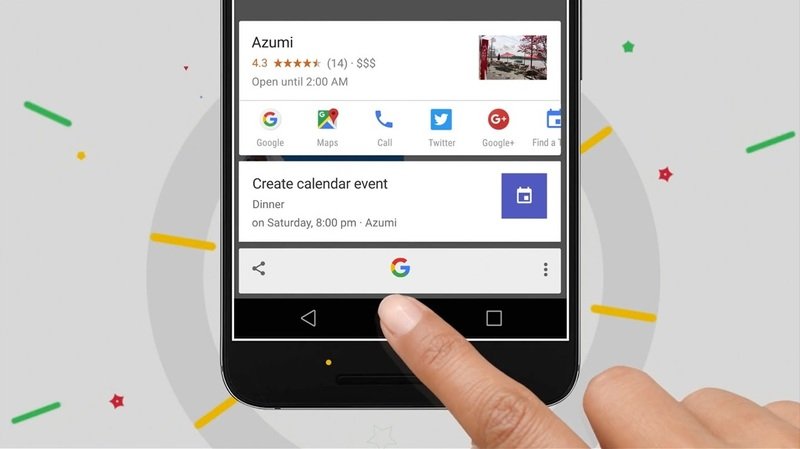
Смена пользователя
Для того чтобы выйти из Gmail на Android, совсем необязательно удалять аккаунт полностью. Зачастую пользователю нужно иметь возможность переключаться между учетными записями по мере надобности, используя их одновременно или по очереди. Все данные останутся в памяти телефона, но не будут активными в конкретный период.
Делается это почти так же, как и при удалении, даже немного проще:
Выход на всех устройствах
Бывают ситуации, когда необходимо как можно скорее выйти со всех устройств Google. Утеря телефона или взлом аккаунта в некоторых случаях могут оказаться очень опасными, ведь многие хранят на телефоне и других девайсах крайне важную для себя информацию. Единственным решением проблемы может быть экстренный выход со всех устройств, где задействован рабочий профиль от Гугла.
Сделать это можно несколькими способами
Способ
Описание
Заменить пароль от аккаунта
Как только он будет изменён, то для любых устройств, где он был использован в качестве рабочего, будет закрыт доступ. Даже если это устройство принадлежит самому пользователю и у него в руках, без нового пароля войти в профиль нельзя. Но не стоит его сохранять для автоматической вставки.
Возможности от Гугл
Ещё одна возможность выйти из аккаунта Gmail на телефоне или другом устройстве — воспользоваться непосредственно возможностями от Гугл. Для этого в любом браузере на любом устройстве нужно войти в свою почту от Гугл. В нижней части страницы найти надпись «Дополнительная информация». После нажатия на неё появится новое окно, где можно увидеть разную полезную информацию и кнопку «Выйти со всех остальных сеансов». Все устройства, кроме того, с которого происходит отключение, будут отсоединены. После такой процедуры рекомендуется сменить пароль.